Quarantine Server Client 上のすべてのメッセージを Quarantine Server で確認できます。ユーザー、検疫のステータス、送信者、件名、または受信日時に基づいてメッセージを並べ替えることができます。
DLP による検疫メッセージを管理するには、Quarantine Server Client を使用する必要があります。DLP によって検疫されたメッセージは、Quarantine Server 上の 検疫電子メール Web UI のユーザーには表示されません。
検疫済みメッセージを表示する
WatchGuard System Manager から Quarantine Server Client を起動するには、ツール > Quarantine Server Client の順に選択します。詳細については、次を参照してください: Quarantine Server Client について。Quarantine Server のメッセージとユーザー管理 ダイアログ ボックスが表示されます。メッセージ タブで、検疫済みメッセージが表示されます。
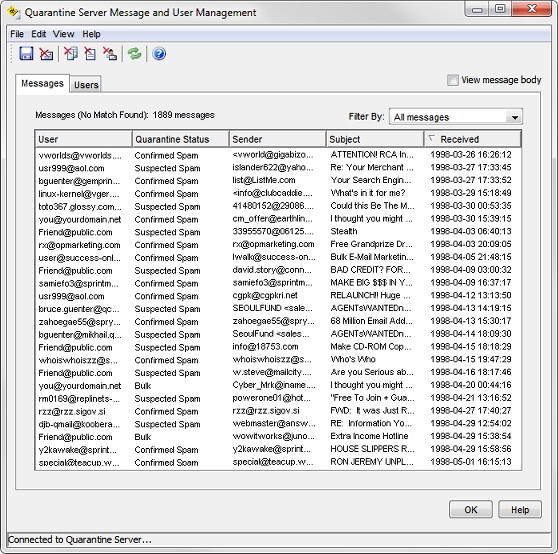
メッセージの表示オプションを設定する
任意のコラムの見出しをクリックして、メッセージのリストをソートできます。フィルタの基準 ドロップダウン リストを使用し、すべてのメッセージ、または特定の検疫のステータスのメッセージのみを表示することができます。
メッセージの本文を表示するには、メッセージ本文の表示 チェックボックスをオンにします。任意のメッセージを選択します。ダイアログ ボックスの下に表示される 2 番目のウィンドウに、メッセージの本文が示されます。または、任意のメッセージを選択して、編集 > メッセージ本文の表示 の順に選択するか、あるいはメッセージのいずれかを右クリックして、メッセージ本文の表示 を選択することができます。
メッセージをローカル ファイルに保存する
Quarantine Server ファイルでメッセージのコピーを保存することができます。
- Quarantine Server のメッセージとユーザー管理 ダイアログ ボックスの メッセージ タブで、保存するメッセージを選択します。1 度に保存できるメッセージは 1 つだけです。
-
 をクリックします。
をクリックします。
または、ファイル > 名前を付けて保存 を選択します。
または、メッセージを右クリックして、名前を付けて保存 を選択します。 - ファイルを保存する場所を入力または選択します。保存 をクリックします。
受信者に検疫済みメッセージを解放する
ユーザーにスパム電子メール メッセージのみ解放できます。ウイルスを含む、または含む可能性があるメッセージ (APT Blocker や Gateway AntiVirus によって検出されたものなど) は解放できません。
- メッセージ タブで、解放するメッセージを選択します。
- メッセージの範囲を選択するには、最初のメッセージをクリックし、Shift キーを押したまま最後のメッセージを選択します。
- まとまった範囲内にない複数のメッセージを選択するには、Ctrl キーを押したままメッセージを選択します。
- すべてのメッセージを選択するには、編集 > すべて選択 を選択します。または、任意のメッセージを右クリックして すべて選択 を選択します。
- 編集 > メッセージを解放する を選択します。
または、選択したメッセージを右クリックして、メッセージを解放する を選択します。
ユーザーにメッセージを送信した後、このメッセージは メッセージ タブから削除されます。
メッセージを手動で削除する
- メッセージ タブで、削除するメッセージを選択します。
- メッセージの範囲を選択するには、最初のメッセージを選択し、Shift キーを押したまま最後のメッセージを選択します。
- まとまった範囲内にない複数のメッセージを選択するには、Ctrl キーを押したままメッセージを選択します。
- すべてのメッセージを選択するには、編集 > すべて選択 を選択します。
または、任意のメッセージを右クリックして すべて選択 を選択します。
-
 をクリックします。
をクリックします。
または、編集 > 削除 の順に選択します。
メッセージを自動削除する
Quarantine Server によって、特定のドメインまたは送信者から送信された、または件名に特定のテキストを含む今後のメッセージをすべて自動的に削除されるように指定できます。この特性を持つすべてのユーザー宛てのすべての追加メッセージが自動的に削除されます。
- メッセージ タブで、自動的に解除する特性を持つすべてのメッセージを選択します。
- メッセージの範囲を選択するには、最初のメッセージをクリックし、Shift キーを押したまま最後のメッセージを選択します。
- まとまった範囲内にない複数のメッセージを選択するには、Ctrl キーを押したままメッセージを選択します。
- すべてのメッセージを選択するには、編集 > すべて選択 を選択します。または、任意のメッセージを右クリックして すべて選択 を選択します。
- 自動解除のためにオプションを選択します。
- 編集 メニューから、自動削除 > 送信者のドメイン、自動削除 > 送信者、または 自動削除 > 件名 を選択します。これらのオプションは右クリック (コンテキスト) メニューから使用することもできます。
- また、該当するアイコンを使用してこれらのオプションを選択することもできます。